Photoshop cs6 klavye kısayolları. Photoshop'ta kısayol tuşları
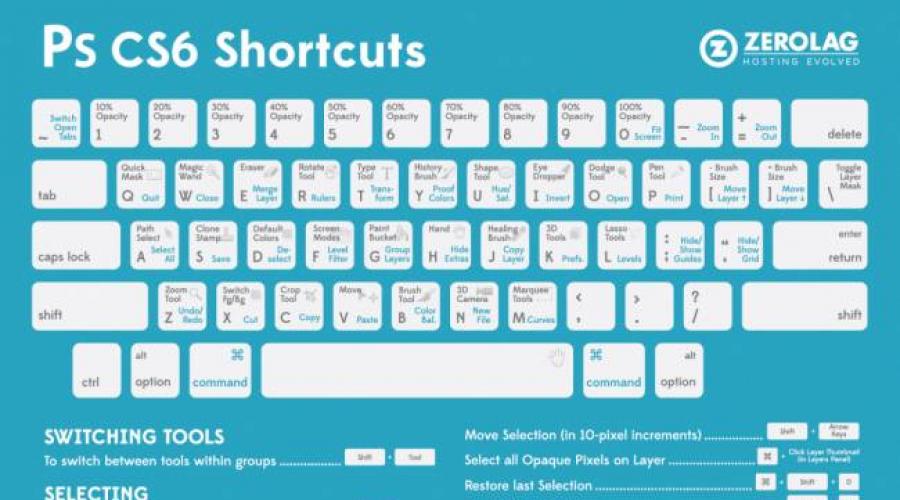
Ayrıca oku
Photoshop'u incelerken, "ve birçoğu, programın kısayol tuşlarını temel bilgilerle birlikte incelemenizi şiddetle tavsiye eder, böylece onları yakında otomasyona getirir. Bazıları neden olduklarını sürekli merak eder ve bazı kullanıcıların bunun ne olduğu ve ne yediği hakkında hiçbir fikri yoktur. ile :) Bugünkü dersimizde bu tuşlara bakacağız ve ne neden ne için sorularını cevaplayacağız Yazının tamamında size iş yönü ne olursa olsun herkesin kullandığı ana kısayol tuşlarını göstereceğim. Photoshop.Photoshop'u kullanmaya başladığınızda, kısayol tuşlarına ihtiyacınız olmadığını hissedebilirsiniz!Ancak gelecekte photoshop ile çalışmayı planlıyorsanız, en azından Photoshop kısayol tuşlarının ana setleri "a. Yardımcı oluyorlar, bu rakamdan korkmuyorum iş sürecini% 50 hızlandırmak için, evet, evet! Sanırım yarısı.
kısayol tuşları nedir?
kısayol tuşları- bu, fareyi kullanmadan program içinde belirli bir eylemi gerçekleştirebileceğiniz klavyedeki tuşların bir kombinasyonudur.
Onlar da denir:
klavye kısayolları, klavye kısayolları, klavye kısayolları, tuşlar hızlı erişim, kısayol tuşları, gizli tuşlar, klavye hızlandırıcı.
Kısayol tuşları ne işe yarar?
Klavye kısayolları, çalışmayı önemli ölçüde hızlandırır ve Photoshop'ta gerçekleştirilen eylemlerin sayısını artırır. Sonuç olarak, klavye kısayollarını kullanarak bir belgeyi kaydedebilir, açabilir, yazdırmaya gönderebilir veya programı kapatabilirsiniz.
klavye kısayollarının daha hızlı öğrenilmesi için adobe photoshop, kullanıcılar, bir aracı veya eylemi tasvir eden tuşları gösteren özel resimler geliştirdiler. Örneğin:


En iyi 30 kısayol tuşu seti
Ctrl+NAdobe Photoshop, yeni bir belge oluşturmak için bir pencere açacaktır.
Ctrl+O adobe photoshop, görüntüyü bilgisayarınızda açmak için bir pencere açacaktır.
ctrl+s adobe photoshop'ta etkin belgeyi kaydetmek için bir pencere açılır.
ctrl+w adobe photoshop aktif belgeyi kapatacaktır.
Alt+Ctrl+W adobe photoshop tüm açık belgeleri kapatacaktır.
ctrl+q adobe photoshop'tan çıkış.
ctrl+p adobe photoshop'ta bu belgeyi yazdırmak için bir pencere açılacaktır.
Ctrl+J Adobe Photoshop bu belgenin bir kopyasını oluşturacaktır.
Ctrl+A adobe photoshop'ta tüm belge seçilecektir.
Ctrl+D seçilen alan iptal edilecektir.
Ctrl+Shift+D adobe photoshop'ta seçimi kaldırılan son alan tekrar seçilecektir.
ctrl+c adobe photoshop'ta seçilen alan kopyalanacaktır.
Ctrl+X adobe photoshop'ta seçilen alan kesilir.
ctrl+v seçilen alan adobe photoshop'ta yapıştırılacaktır.
Ctrl+Alt+Z adobe photoshop son eylemi geri alacaktır.
Ctrl+Shift+Z adobe photoshop son geri alınan eylemi geri yükleyecektir.
Ctrl+Alt+I adobe photoshop görüntüyü yeniden boyutlandırmak için bir pencere açacaktır.
Ctrl+U adobe photoshop'ta renk tonunu ve doygunluğunu değiştirmek için bir pencere açılır. verilen görüntü.
ctrl+t adobe photoshop ücretsiz bir dönüşüm yapacak.
Ctrl+Shift+K adobe photoshop'ta renkleri yüklemek ve ayarlamak için bir pencere açılacaktır.
Alt+Shift+Ctrl+M adobe photoshop'ta, photoshop'ta menüyü değiştirmek için bir pencere açılacaktır.
Ctrl+Shift+N Adobe Photoshop, yeni bir katman oluşturmak için bir pencere açacaktır.
del adobe photoshop'taki aktif katman silinecek.
Ctrl+Shift+E daha sonra adobe photoshop'ta tüm katmanlar tek bir katmanda birleşir.
ctrl+e aktif katman önceki katmanla birleşecektir.
Tuşu basılı tutarsanız alternatif sonra çarkı yukarı çevirin, o zaman bu görüntünün ölçeği artar, eğer çarkı aşağı çevirirseniz bu görüntünün ölçeği azalır.
ctrl+1 adobe photoshop'taki görüntü doğal boyutunu alacaktır.
ctrl+0 adobe photoshop'taki görüntü tam ekrana büyüyecektir.
F ardından adobe photoshop'ta resim görünümü değişecektir.
1. Standart görünüm.
2. Ana menü ile görüntüleme modu.
3. Tam ekran görüntüleme modu.
ctrl+r adobe photoshop'ta cetvel aracı görüntülenecektir, Ctrl+R'ye tekrar basmak cetvel aracını gizleyecektir.
Shift+F5 adobe photoshop'ta aktif katmanı doldurmak için bir pencere açılacaktır.
Photoshop'ta işinizi hızlandırmak için klavye kısayollarını öğrenmeye başlayacağınızı umuyoruz. Gerçekten birkaç kişiden biri kullanışlı özellikler, herkes tarafından, her yerde, hatta Photoshop dışında bile kullanılır.
Bu, iş akışınızı hızlandırmak için kullanabileceğiniz en kullanışlı varsayılan Photoshop klavye kısayollarının bir listesidir. Bazılarından nadiren bahsedilir, bazıları daha ünlüdür ve bazıları yalnızca Photoshop CS5'te mevcuttur. Umarım herkes bu makalede yeni ve kullanışlı klavye kısayolları bulur. Öyleyse hatırlamaya başlayalım!
1. Resmi büyütün.
kelepçeliyoruz Ctrl + Boşluk ve RMB'ye basarak (büyüteçli bir imleç görünecektir), sola veya sağa sürükleyin. Bu en çok hızlı yol tek bir tuşla yakınlaştırın ve uzaklaştırın (yalnızca CS5'te ve yalnızca GPU etkinken).
2. Bir renk seçin.
Alt+Shift+tıklama sağ tık fareler(Kazan) veya Ctrl + Alt + Ctrl + Tıklat (Mac). Çok kullanışlı renk seçici (yalnızca CS5'te ve yalnızca GPU etkinken). Genel sekmesinde, bu paletin görünümünü değiştirebiliriz, yuvarlak mı istiyorsunuz, kare mi istiyorsunuz, peki, boyutu da bir seçimdir:

3. Kuşbakışı bakıyoruz.
H tuşunu basılı tutun + sağ tıklayın, görüntü yeniden boyutlandırılacaktır. Bu, Photoshop'ta ekrana %100 sığmayan büyük görüntülerde harika çalışıyor. Bir görüntüyü ekrana sığdırmanın ve ardından görüntüyü doğru yerde görüntülemek için alanı hareket ettirmenin hızlı bir yolu.
4. Fırçanın boyutu ve sertliği.
Ctrl+Alt+Sağ Tıklama(Kazan) veya Control + Option + Tıklat (Mac). Fırçayı yeniden boyutlandırmak için sola ve sağa sürükleyin. Ve fareyi yukarı veya aşağı hareket ettirirseniz, fırçanın sertliği değişecektir. Bu yalnızca CS5 ile her iki yönde de çalışır. CS4'te yalnızca fırça boyutunu değiştirmek işe yarar. İmleç ayarlarında önizleme fırçası rengini kırmızıdan başka herhangi bir renge değiştirebilirsiniz. Ayrıca fırçayı görebilmek için Ön izleme, GPU etkinleştirilmelidir. Ayarlar'da (Performans):

5. Düz çizgiler çizin.
bir tuşa basılı tutmak Vardiya, örneğin düz çizgiler çizebilir veya bir silgiyle eşit şekilde silebiliriz. Hemen hemen her çizim aracıyla çalışır.
6. Hareket ettirin.
bir tuşa basılı tutun Ctrl ve hangi aracı seçerseniz seçin, araç etkinleştirilir hareketli(Taşınmak). Bu, bir öğeyi hızlı bir şekilde taşımanın ve ardından önceki araca geri dönmenin en hızlı yoludur.
7. Eşzamanlı artış.
Photoshop'ta açık olan birkaç belgemiz varsa ve hepsini aynı anda büyütmemiz gerekiyorsa, bu komut bize yardımcı olacaktır. Shift+Ctrl+Boşluk(Kazan) veya Shift + Ctrl + Boşluk (Mac). Bu tuşları basılı tutup belgelerden birine tıklayarak hepsini büyüteceksiniz.
Not: ve bu kombinasyon için Alt'a da basarsanız, hepsi dostane bir şekilde azalacaktır.
8. Panelleri gizleyin.
hadi tıklayalım Sekme ve panelleri gizleyin. Bunları her zaman tıklayarak tekrar gösterebilirsiniz. Sekme tekrar veya paneli bir süreliğine göstermek için farenizi kenarların üzerine getirin.
Not:Şahsen panellerim inatla bir süre görünmek istemiyor.
9. Görüntüleri Mini Bridge'de tam ekran modunda görüntüleyin.
Mini Köprüyü açıp görüntüyü seçtikten sonra Space tuşuna basın, seçilen görüntü tam ekrana büyütülecektir. Ardından oklara basarak her şeyi gözden geçirip bakıyoruz. Sonra tekrar Space ve Photoshop'tayız.
10. Metin boyutunu değiştirin.
Metni seçin ve tıklayın Ctrl+Shift+ . (nokta) veya , (virgül). Böylece metni artırır veya azaltırız.
Not: benim için herhangi bir düzende çalışıyor, İngilizce düzende tam olarak bu nokta ve virgüllerin bulunduğu tuşlara basmanız gerekiyor. Yani, bizim klavuzumuza bakarsanız, bunlar harflerdir.B.ve Yu.
11. Metin için harfleri seçin.
Yani, tutma anlamına gelir Ctrl+Shift+K, yazarken küçük ve büyük harfler arasında hızla geçiş yapabilirsiniz. Bu özelliği kullanabilmek için Caps Lock'un kapalı olduğundan emin olun.
12. İzleme ve karakter aralığı.
Bu palette kullanılır Semboller(semboller). Yani, karakter aralığı, izleme, boyut gibi bu palette hangi metin ayarlarını seçerek tuşu basılı tutun alternatif ve sol veya sağ ok tuşlarına basın. Böylece o alanlara girilen değerleri değiştiriyoruz.
Not: kişisel olarak, oklarım yukarı ve aşağı çalışır,Ama değilsol ve sağ.
13. Lider. (Lider)
Metni seçin, tıklayın Alt + yukarı ve aşağı oklar. Bununla fonksiyonun ayarlarını değiştirebiliriz lider(Öncü) böylece metindeki satırlar arasındaki mesafeyi değiştirir.
14. Metin satırı ofseti.
Aynı metin satırı için farklı konumlar ayarlamak istiyorsak, tuşlarını kullanacağız. Alt + Üst Karakter + Oklar: yukarı ve içerialt.

15. Doldur (Doldur)
Bu kısayol tuşları, metin veya vektör şekillerini ön plan veya arka plan renkleriyle hızla doldurmak için kullanışlıdır. İşte buradalar - ctrl+geri al– ön plan rengi (Ön Plan Rengi), Alt+Geri tuşu– arka plan rengi (Arka Plan Rengi). Anahtarlar Shift + geri al Doldurma ayarlarını (Doldur) çağırın, ancak bunun için katmanı metinle veya bir vektör şekliyle rasterleştirmeniz gerekir.
16. Herhangi bir iletişim kutusunda yapılan değişiklikleri sıfırlayın.
Örneğin, Gauss Bulanıklığı penceresi. Orada bir şeyi bulanıklaştırdınız ve değişiklikleriniz size uymuyor. Tamam ve İptal butonlarını görüyoruz. Yani butona basarsak alternatif, ardından İptal düğmesi Sıfırla olarak değişecektir.
17. Opaklığı değiştirin ve doldurun.
Aynı anda birden çok katmanda opaklık ve dolgu değişiklikleri yapabilirsiniz (Photoshop CS5'te). Bunu yapmak için bunları seçin, örneğin Opaklık'a tıklayın ve sayısal değerler girin. Doldurma ile aynı şekilde.
18. Tersine çevirme.
Ctrl+ı. Bu, bir rengi ters çevirmenin veya bir katman maskesini ters çevirmenin hızlı bir yoludur.
Not: veya seçimi tersine çevirin.
19. İmleç değiştirme.
İmlecin kenarlarını görmek istemiyorsanız veya tam tersini gerçekten istiyorsanız, o zaman tuşu size yardımcı olacaktır. Kapak kilidi.
20. Ayarları sıfırlayın.
Photoshop'taki ayarları bozduysanız ve ayarları varsayılana döndürmek istiyorsanız, aşağıdakiler size yardımcı olacaktır:
-de Photoshop'u başlat, tutmak Ctrl+Alt+Shift Photoshop yüklenirken. Sıfırlamayı onaylamanızı isteyen bir pencere açılacaktır.
21. Rengi değiştirin.
Düğmesine basın ( X). Bu, ön plan ve arka plan renkleri arasında geçiş yapmanın hızlı bir yoludur.
22. Maske.
Alt + tıklama katman maskesinde. harika yol katman maskesini görüntülemek ve düzenlemek için Aynı kombinasyonla normal moda dönüyoruz:

23. Maskeyi kapatın.
Shift+tıklama katman maskesinde. Maskenin etkisi olmadan görüntüyü hızlı bir şekilde görüntüleyebilirsiniz.
Aynı kombinasyonla maskeyi geri getiriyoruz.
24. Seçim kavşağı.
Seçim aracıyla Alt + Shift + sürükle(Seçim aracı). Zaten bir seçiminiz varsa ve onu kesmeniz veya eklemeniz gerekiyorsa, bu kombinasyon size yardımcı olacaktır.
25. Birleştirme görünür.
Ctrl+Alt+Üst Karakter+E. Tüm katmanları korumak istiyorsanız, ancak bunları birleştirmeniz gerekiyorsa, bu kombinasyonu en üstte görünenlerden birleştirilmiş bir katman elde etmek için kullanabilirsiniz, böylece önceki tüm katmanları etkilemezsiniz.
Bonus. Paskalya yumurtaları.
bir tuşa basılı tutmak alternatif ve farenin sol düğmesini basılı tutarak paletin sağ üst köşesindeki siyah üçgene tıklayın Katmanlar(Katmanlar) ve menüden seçin Pano Seçenekleri(Panel Seçenekleri). Bu büyücü (Merlin), Photoshop'ta sürüm 3.0'dan beri bulunan uzun ömürlü bir paskalya yumurtasıdır.
bir tuşa basılı tutmak Ctrl, Yardım (Yardım) - Photoshop Hakkında (Photoshop Hakkında) öğesini seçin. Bir açılış ekranı ve sürümünüzün bir açıklamasını göreceksiniz.
Çözüm.
Tabii ki, Photoshop'u tuşlar olmadan da kullanabilirsiniz, ancak bunları kullanırsanız programdaki çalışmalarınız çok daha hızlı ve verimli olabilir. Bu, farklı menüleri açıp onları aramak için harcadığınız zamanı azaltmanıza yardımcı olacaktır.
Kendi başıma, anahtarları kullanabileceğinizi ekleyeceğim. F5'ten F9'a. Bunlar ayrıca varsayılan olarak Photoshop'a atanmıştır.
Görünümü tuşuyla değiştirmek de uygundur. F, tam ekran modunda paleti çağırabilirsiniz, örneğin katmanlar paleti F7.
Araç seçiliyken Fırçalamak(Fırça) veya Pipet, tuşunu basılı tutun alternatif ve imleci görüntünün üzerine getirin, böylece uygun rengi seçin:

Herkesin bu makalede yararlı bir şeyler bulacağını düşünüyorum, artık kısayol tuşları olmadan nasıl yapamayacağımızın bir örneği - Ctrl+T, Ctrl+D, Ctrl+N.
Öncelikle programda en gerekli ve sık kullanılan tuş kombinasyonlarına bir göz atalım. Adobe Photoshop CS3, programın eski sürümlerinde çalışmasına rağmen. Evet ve yeni versiyonlarda çalışacaklar, çünkü bu tür kombinasyonları ezberlemek için biraz zaman harcadıktan sonra, günlük işlerde çok zaman kazandığı ve banal teknik ayrıntılarla yaratıcılığın dikkatini dağıtmadığı ortaya çıktı.
Makalenin sonunda standart bir kısayol tuşu tablosu vereceğim. Uygulamada, hiç kimse hepsini kullanmaz, ancak mümkün olduğu kadar çok kısayol tuşu kombinasyonu kullanmaya çalışmak istenir. Bir flaşa ihtiyacınız varsa, düğmenin klavyede nerede olduğunu hatırlamak için birkaç saniye harcamak daha iyidir. J". İlk başta, bu dikkat dağıtıcı ve streslidir, ancak çoğu kombinasyon hızla hatırlanır ve sık kullanımları işinizi görür. photoshop daha rahat ve daha hızlı.
1. İlk etapta, programı çalışma alanından kaldırmanıza izin veren bir grup kısayol tuşu bulunur. photoshop Navigator paneli ve unut gitsin. CTRL+ALT+SIFIR– belge boyutunu %100 olarak ayarlayın, CTRL+ARTI- belgenin boyutunu artırın, CTRL+EKSİ- ekrandaki belgenin boyutunu küçültün photoshop. CTRL+SIFIR- Ekran boyutu.
2. CTRL+S– geçerli değişiklikleri belgeye kaydedin. Işığı kesebilirler, bilgisayar donabilir, programın kendisi çökebilir. photoshop, özellikle çok sayıda büyük dosya açıksa. Ne kadar sık kurtarırsanız, o kadar sakin olur. Dan beri CTRL+S neredeyse hepsinde çalışıyor Windows programları, alışkanlık genellikle çok doğru tutulur.
3. kısayol tuşları CTRL+Z diğer Windows programlarında olduğu gibi iptal eder son eylem. yeniden uygulama CTRL+Z geri almayı geri alır, ancak daha önceki eylemleri bile geri almaz. Onlar. tasarımcının birkaç kez bakma ve hangi seçeneği bırakacağını karşılaştırma fırsatı vardır. Birkaç eylemi geri almanız gerekiyorsa, kombinasyonu kullanın. CTRL+ALT+Z. Uygulama kombinasyonlarının kombinasyonu CTRL+Z Ve CTRL+ALT+Z geri alınmış eylem gruplarını geri almayı ve yinelemeyi mümkün kılar ki bu çok uygundur.
4. Çocuk ürünleri hakkında bir kitapçık çizmeniz gerekiyorsa, böyle bir PSD belgesinde birçok katman olacaktır. Görünürlüklerini etkilemek veya mantıksal olarak klasörler halinde gruplandırmak için sürekli olarak taşınmaları gerekir. CTRL+]- 1. katmanı yukarı kaldırın, CTRL+[- 1. katmanı aşağı indirin. kısayol tuşları CTRL+SHIFT+] katmanı belgenin en üstüne veya katman klasörün içindeyse klasörün en üstüne yükseltin. Benzer kombinasyon CTRL+SHIFT+[ geçerli katmanı, klasörü veya seçili katman grubunu en alta indirecektir.
5. Panodan kopyalayıp yapıştırmak için kısayol tuşları photoshop standart CTRL+C- kopyala ve CTRL+V- sokmak. Bu durumda, yalnızca seçim alanında bulunan geçerli katmandaki görüntü kopyalanır. Ancak güzel gelişmiş özellikler de var. Kombinasyon CTRL+SHIFT+C görüntü hangi katmanda olursa olsun, seçimdeki her şeyi kopyalar. bir ek CTRL+ÜST KARAKTER+Vönceden kopyalanmış bir grafiği seçime yapıştırır, böylece seçim kaldırıldıktan sonra bile yapıştırılan görüntü, yapıştırıldığı zamanki seçimin dışında görünmez. Bu durumda resim kırpılmaz ve maske alanı içinde taşınabilir. Kanımca, son iki kısayol tuşu kombinasyonu ilk olarak sürümde göründü. Photoshop CS.
6. Klavye düğmeleriyle kopyalama ve sürüklemenin bir dizi avantajı vardır. Bir görüntü seçmek ve 1 piksel ofset ile bir kopyasını oluşturmak çok uygundur ( ALT+OK) veya kopyalamadan 1 piksel kaydırın ( CTRL+OK). CTRL+SHIFT+OK görüntüyü 10 piksel kaydırır, ALT+SHIFT+OK görüntüyü okla gösterilen yönde 10 piksel kaydırarak kopyalar. Bu Photoshop kısayol tuş kombinasyonları, örneğin bir degradenin hasarlı bir bölümünü silmek gibi bir görüntünün seçili alanlarını kopyalamak/taşımak için de sıklıkla kullanılır.
7. Çalışırken çoğu zaman photoshop genellikle aynı filtreyi arka arkaya birçok kez kullanmanız gerekir. sana tavsiyem unutma kısayol tuşu CTRL+F– filtre işlemini tekrarlayın. Kombinasyon, örneğin birkaç fotoğrafı daha net hale getirmeniz gerektiğinde çok zaman kazandırır - sadece bir kez seçin ve ayarlayın keskinliği azaltan maske ve ardından filtre eylemini tüm görüntülere uygulayın.
8. Şekli değiştirmek ve görüntüyü döndürmek için tıklayın CTRL+T– aktif nesnenin serbest dönüşüm moduna geçiş.
9. Çok fazla katman olduğunda, onlarla çalışmak sakıncalı hale gelir. Klasörler halinde birleştirmeye veya katmanları birleştirmeye yardımcı olur. Kombinasyon CTRL+E mevcut katmanı alttaki katmanla yeni bir katmanda birleştirir. CTRL+SHIFT+E bir PSD belgesinin tüm katmanlarını tek bir katmanda birleştirir.
10. İskeleyi kaldırıp işin sonucuna bakmanız gerektiğinde tıklayın. CTRL+H– kılavuzları göster/gizle. Çalışmanın sonucu henüz müşteri tarafından kabul edilmediyse, kombinasyonun yeniden uygulanması kılavuzları geri döndürür.
Programın geri kalan kısayol tuşlarını içeren tablo Adobe Photoshop CS3 makalede verilmiştir.
Bu makale size en sık kullanılan kısayol tuşlarının bir listesini sunar. Adobe yazılımı Photoshop CC.
Rahatlık için Klavye kısayolları işlevsel yakınlığa göre gruplandırılmıştır (genel, katmanlarla çalışma, metinle çalışma vb.). Her kombinasyon için kısa açıklamalar verilmiştir.
1. Ortak tuşlar
CTRL+N- yaratmak yeni belge. Oluşturulan belgenin parametrelerini ayarlayabileceğiniz bir iletişim kutusu açılır.
CTRL+O- açık. Programda açılacak bir dosyayı seçmek için bir iletişim kutusu görünür.
ALT+SHIFT+CTRL+O- olarak açın. Açarken dosya özniteliklerini değiştirebilirsiniz.

CTRL+K- program ayarları. Program ayarları iletişim kutusu açılır. Burada ana parametreleri ayarlayabilirsiniz.

CTRL+P- fok. Bir yazıcı seçmek ve profilleri ve yazdırma seçeneklerini ayarlamak için bir iletişim kutusu açılır.

CTRL+Z- iptal etmek
ALT+SHIFT+CTRL+S- web ve cihazlar için kaydedin. Dosyanın boyutunu küçültmek için sıkıştırma ve kaydetme seçeneklerini optimize edebileceğiniz bir iletişim kutusu açılır. Genellikle görüntüleri çeşitli web kaynaklarına yerleştirmek için hazırlamak için kullanılır.

CTRL+A- hepsini seç. Bir katmanın içeriğini seçer
CTRL+ÜST KARAKTER+Z- öne çık. Bir adım ileri atla.
CTRL+ALT+Z- geri adım atmak. Bir adım geri atla.
CTRL+C veya F3- kopyala. Seçimi panoya kopyalar.
CTRL+V veya F4- sokmak. Panodan bir nesne yapıştırarak yeni bir katman oluşturur.
CTRL+X- panoya kesin. Seçilen alan görüntüden kesilir, ancak kalıcı olarak silinmez, panoya kaydedilir.
CTRL+W veya CTRL+F4- görüntüyü kapat
CTRL+S veya ALT+F4- programdan çıkın.
F- pencere görüntüleme modunun seçimi.
BÜYÜK HARF KİLİDİ- imleç türünü artı işareti ve mevcut aracın simgesi arasında değiştirmek. Hassas takım konumlandırma gerektiğinde kullanışlıdır.
SEKME- paletleri göster/gizle. Görüntü tam ekranda görüntülenebildiğinden, bir görüntüyle %100 büyütmede çalışmanız gerektiğinde kullanımı uygundur.
CTRL+ (+)/(-)- görüntüyü artırın/küçültün.
CTRL+0(sıfır) - pencereyi sığdır
ALT+CTRL+0(sıfır) - gerçek boyut
2. Katmanlarla çalışmak.
SHIFT+CTRL+N- yeni bir katman oluşturun. Oluşturulan katmanın parametrelerini seçmek için bir iletişim kutusu açılır.

ALT+SHIFT+CTRL+N- bir iletişim kutusu açmadan varsayılan ayarlarla bir katman oluşturur.
F7- katmanlar paletini göster/gizle.

ALT+]- bir katman yukarı git
ALT+[- bir katman aşağı hareket ettir
ÜST KARAKTER+ALT+]- "Katmanlar" panelinde seçilen katmana üst kısmın eklenmesi
SHIFT+ALT+[- "Katmanlar" panelinde seçilen katmana alt kısmı ekleme
CTRL + J- katmanı çoğaltın veya seçilen alanı yeni bir katmana kopyalayın.
SHIFT+CTRL+J- seçilen alanı yeni katmana kes
CTRL+]- katmanı katmanlar paletinde yukarı taşıyın.
SHIFT+CTRL+]- katmanı üstüne ayarla
CTRL+[- katmanı katmanlar paletinde aşağı taşıyın.
SHIFT+CTRL+[- alttaki katmanı ayarlayın.
CTRL+E- katmanı alttaki katmanla birleştir
SHIFT+CTRL+E- görünür katmanları birleştirin.
ALT+SHIFT+CTRL+E- tüm görünür katmanların içeriğinden yeni bir aktif katman oluşturun. Tüm katmanların değişmeden kalması önemlidir.
CTRL+G- bir katman grubu oluşturun (katmanları önceden seçmeniz gerekir).

SHIFT+CTRL+G- katmanların grubunu çözme
SHIFT+ALT+harf- karıştırma modunu etkinleştirin. Her mod belirli bir harfe karşılık gelir, kural olarak bu, mod adının ilk harfidir (örneğin, Çarpma - M, yani çarpma)
ÜSTKRKT+(+) veya (-) - karıştırma modlarının değiştirilmesi (seçim aracı etkinken)
3. Kanallar ve maskeler
İtibaren CTRL+1önce CTRL+9- bağımsız renk ve maske kanalları arasında geçiş yapma.
Seçim yolundan bir katman maskesi oluşturun - katmanlar paletinin altındaki maske simgesine tıklayın
Q- hızlı maske modu ile normal mod arasında geçiş yapın
4. Filtreler
CTRL+ALT+F- son filtreyi aynı ayarlarla tekrarlayın.
CTRL+tıklama Ve Alt + tıklama- filtre önizleme penceresini yakınlaştır
ALT + İptal düğmesine tıklayın- parametreleri sıfırla diyalog kutuları komutlar (neredeyse tüm komutlar ve filtrelerle çalışır)
5. Fırçalar
[ Ve ] - fırçanın çapını %25 oranında azaltın veya artırın
Fırça aracı etkinken bir sayı girme - fırçanın opaklığını 10'luk artışlarla ayarlama.
İki basamaklı hızlı giriş - opaklığın ince ayarı.
Size yaratıcı başarılar diliyorum!
Kısayol tuşları, klavyede belirli bir komutu gerçekleştiren tuşların birleşimidir. Tipik olarak, programlarda, bu tür kombinasyonlar, menü aracılığıyla erişilebilen sık kullanılan işlevleri çoğaltır.
Kısayol tuşları, aynı tür eylemleri gerçekleştirirken geçen süreyi azaltmak için tasarlanmıştır.
Photoshop'ta, kullanıcıların rahatlığı için çok sayıda kısayol tuşu kullanımı sağlanmıştır. Hemen hemen her işleve karşılık gelen bir kombinasyon atanır.
Hepsini ezberlemek gerekli değildir, ana olanları incelemek ve ardından en sık kullanacağınızı seçmek yeterlidir. En popüler olanları vereceğim ve gerisini nerede bulacağımı biraz daha düşük göstereceğim.
Yani kombinasyonlar:
1.CTRL+S- belgeyi kaydedin.
2. CTRL+SHIFT+S- "Farklı Kaydet" komutunu çağırır
3. CTRL+N- yeni bir belge oluşturun.
4. CTRL+O- açık dosya.
5. CTRL+SHIFT+N- yeni bir katman oluştur
6.CTRL+J– katmanın bir kopyasını oluşturun veya seçilen alanı yeni bir katmana kopyalayın.
7.CTRL+G– seçili katmanları bir gruba yerleştirin.
8.CTRL+T- ücretsiz dönüştürme - nesneleri ölçeklendirmenize, döndürmenize ve deforme etmenize olanak tanıyan evrensel bir işlev.
9.CTRL+D- seçimi kaldırın.
10. CTRL+ÜST KARAKTER+I- zıt seçim.
11. CTRL++ (Artı), CTRL+-(Eksi)– sırasıyla yakınlaştırın ve uzaklaştırın.
12. CTRL+0 (Sıfır)– görüntü ölçeğini çalışma alanının boyutuna göre ayarlayın.
13. CTRL+A, CTRL+C, CTRL+V– aktif katmanın tüm içeriğini seçin, içeriği kopyalayın, içeriği uygun şekilde yapıştırın.
14.
Tam olarak bir kombinasyon değil, ama... [
Ve ]
(köşeli parantezler) fırçanın veya o çapa sahip diğer herhangi bir aletin çapını değiştirir.
Bu, Photoshop ustasının zamandan kazanmak için kullanması gereken minimum anahtar kümesidir.
Çalışmanızda herhangi bir işleve ihtiyacınız varsa, program menüsünde onu (işlevi) bularak hangi kombinasyonun ona karşılık geldiğini öğrenebilirsiniz.

Kombinasyona ihtiyacınız olan işlev atanmamışsa ne yapmalısınız? Ve burada Photoshop geliştiricileri, yalnızca kısayol tuşlarını değiştirmeyi değil, aynı zamanda kendi kısayol tuşlarını atamayı da mümkün kılarak yarı yolda bizimle buluşmaya gitti.
Kombinasyonları değiştirmek veya atamak için menüye gidin "Düzenleme - Klavye Kısayolları".

Burada programda bulunan tüm kısayol tuşlarını bulabilirsiniz.

Kısayol tuşları şu şekilde atanır: istenen öğeye tıklayın ve açılan alana kombinasyonu sanki kullanıyormuşuz gibi, yani sırayla ve bekleterek girin.

Girdiğiniz kombinasyon programda zaten mevcutsa, Photoshop kesinlikle azarlayacaktır. Yeni bir kombinasyon girmeniz gerekecek veya mevcut olanı değiştirdiyseniz, ardından düğmesine tıklayın. "Değişiklikleri iptal et".

Prosedürü tamamladıktan sonra düğmesine basın "Kabul etmek" Ve "TAMAM".
Ortalama bir kullanıcının kısayol tuşları hakkında bilmesi gereken tek şey bu. Bunları kullanmak için kendinizi eğittiğinizden emin olun. Hızlı ve çok uygun.